4 améliorations sonores intéressantes pour un meilleur son sous Windows 10
Added 2018-09-26
Bien entendu, rien ne vaut la mise à niveau vers un nouvel ensemble d’écouteurs génial ou des haut-parleurs plus puissants. Mais saviez-vous que Windows 10 intègre des améliorations audio intégrées que vous pouvez essayer?
Remarque: Ces options sont toutes affichées lors des tests sur un casque USB Logitech, mais peuvent ne pas être disponibles pour tous les périphériques.
Comment accéder aux améliorations sonores
Pour y accéder, dirigez-vous vers Paramètres> Système> Du son . Vous pouvez également cliquer avec le bouton droit sur le Orateur icône dans la barre d'état système et choisissez Ouvrez les paramètres sonores.
Une fois ici, sélectionnez le périphérique que vous souhaitez régler à l'aide de la touche Choisissez votre périphérique de sortie menu déroulant. Puis clique Propriétés de l'appareil .
Sur le Améliorations onglet, vous verrez plusieurs modes à essayer.
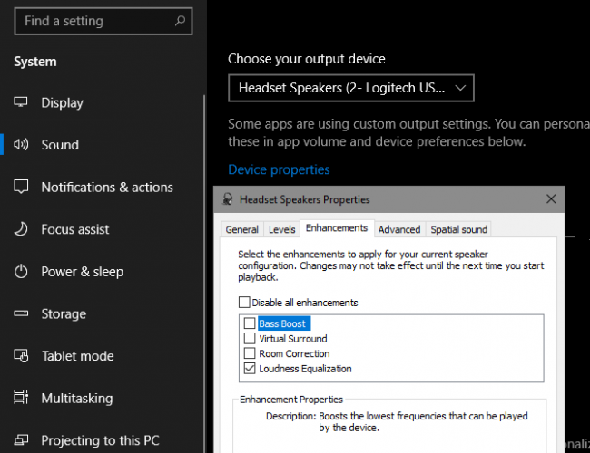
1. Boost Basse
Celui-ci est assez explicite. Si vous voulez faire exploser plus de basses dans la musique, activez cette option. Cela augmentera les fréquences les plus basses que vous entendez, vous donnant ainsi plus de basses. Cliquez sur Réglages pour le peaufiner.
2. Surround virtuel
3. Correction de la pièce
Cette option est un peu différente. En cliquant dessus, le Calibration de la pièce fenêtre avec des informations.
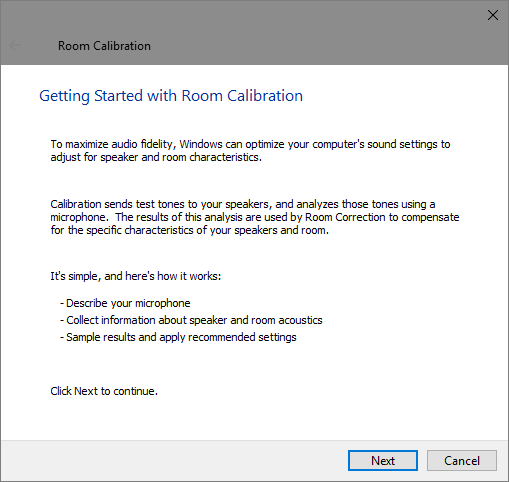
Essentiellement, cet outil diffuse des tonalités de test via vos haut-parleurs, puis les capte avec un microphone. Il analyse ces données pour vous recommander les meilleurs réglages pour votre configuration particulière.
4. Égalisation de la sonie
Cette dernière option vise à atténuer les différences entre les points sonores les plus élevés et les plus bas. Ainsi, les sons forts (comme les explosions dans les films) ne sont pas aussi accablants que les sons faibles.
Essayez-le si le volume maximum n’est pas encore assez élevé ou si vous écoutez dans un environnement silencieux. Cela peut aider la musique à paraître plus uniformément, mais vous perdrez les différences dynamiques de nombreuses pistes.
Après avoir vérifié les options que vous souhaitez essayer, choisissez Appliquer pour voir comment ils sonnent. Vous devrez peut-être redémarrer toute application lisant de l'audio pour appliquer les modifications.







